详解Nodejs 部署到阿里云全过程
整个部署过程学到了不少东西,记录一下。
1. 到阿里云购买云服务器 ECS 。
https://www.aliyun.com/product/ecs
如果是在校学生,在淘宝有实名认证,且在学信网有注册,可以试试抢学生的首月优惠套餐。
https://www.aliyun.com/act/aliyun/campus.html
作为一个穷逼+不熟悉服务器配置的菜鸟。选了最便宜的套餐:
CPU: 1核 / 内存: 1024 MB / 带宽:1Mbps / 操作系统: CentOS 7.0
购买环节会设置 ssh 登陆密码,记下密码。
在最后的付费环节,使用推荐码可以享受9折。我的推荐码 no4qx1
登陆到阿里云,查看购买的实例。
注意公网 IP,下一步会用到

2. 登陆服务器
打开 Terminal, 输入 ssh root@公网IP 登陆服务器。首次登陆会询问公钥,yes 即可。关于 ssh 登陆,具体可以看
http://www.jb51.net/article/115461.htm 这篇文章。
登陆服务器后。这里对于我这个 Linux 菜鸟有个大坑………就是 Linux 系统常见的目录结构和文件放置区域。
使用 root 用户身份登陆后,会直接进入到下图 红色箭头标出的 root 目录下。先 cd .. 跳转到上一层, 再 ls -a ,就可以看到类似下图的目录结构了。
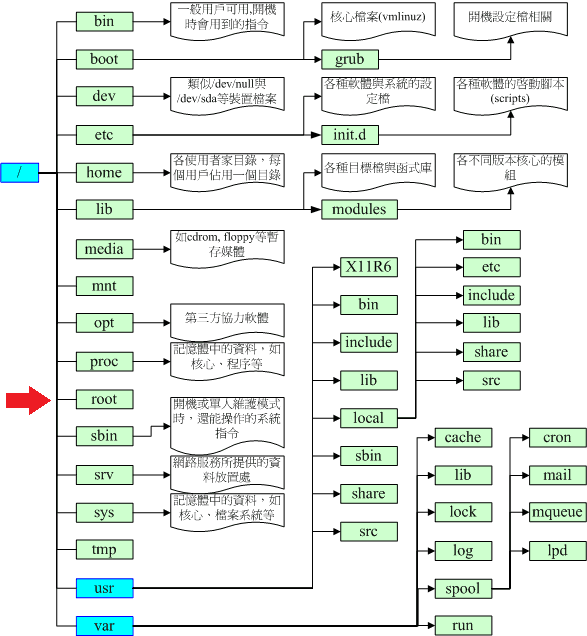
3.安装 node 和 mongodb
node -- 编译后二进制文件应在/usr/local/bin/node 下
mongodb -- 安装在/usr/local/mongodb 下
下面就一步一步来,首先升级CentOS
yum -y update
升级后,跳转到 /usr/local/src , 这个文件夹通常用来存放软件源代码
cd /usr/local/src
下载 nodejs 代码,也可以使用scp命令直接上传,因为下载实在太慢了。
wget http://nodejs.org/dist/v0.12.5/node-v0.12.5.tar.gz
解压
tar -xzvf node-v0.12.5.tar.gz
进入解压后的文件夹
cd node-v0.12.5
执行配置脚本来进行编译预处理
./configure
编译源代码
make
当编译完成后,需要使之在系统范围内可用, 编译后的二进制文件将被放置到系统路径,默认情况下,Node二进制文件应该放在/user/local/bin/node文件夹下
make install
安装 express 和 forever,这两个模块都推荐 global 安装
npm -g install express forever
建立超级链接, 不然 sudo node 时会报 "command not found"
sudo ln -s /usr/local/bin/node /usr/bin/node sudo ln -s /usr/local/lib/node /usr/lib/node sudo ln -s /usr/local/bin/npm /usr/bin/npm sudo ln -s /usr/local/bin/node-waf /usr/bin/node-waf sudo ln -s /usr/local/bin/forever /usr/bin/forever
Nodejs到这里就基本安装完成了。
下面来安装mongodb
软件安装位置:/usr/local/mongodb
数据存放位置:/var/mongodb/data
日志存放位置:/var/mongodb/logs
首先下载安装包
cd /usr/local wget http://fastdl.mongodb.org/linux/mongodb-linux-x86_64-2.4.9.tgz
解压安装包,重命名文件夹为mongodb
tar zxvf mongodb-linux-x86_64-2.6.0.tgz mv mongodb-linux-x86_64-2.6.0 mongodb
创建数据和日志存放目录
mkdir /var/mongodb mkdir /var/mongodb/data mkdir /var/mongodb/logs
打开rc.local文件,添加CentOS开机启动项:
vim /etc/rc.d/rc.local
将mongodb启动命令追加到本文件中,让mongodb开机自启动:
/usr/local/mongodb/bin/mongod --dbpath=/var/mongodb/data --logpath /var/mongodb/logs/log.log -fork
关闭 vim 后,直接手动启动mongodb
/usr/local/mongodb/bin/mongod --dbpath=/var/mongodb/data --logpath /var/mongodb/logs/log.log -fork
看到类似的信息,说明已启动成功。我在这里发了个傻,以为26308是port号,导致后面设置port时折腾了好久。其实这里的 forked process 和 port 号是两个东西, 这个是程序本身在Server上的进程。
forked process: 26308
启动mongo shell
cd /usr/local/mongodb/bin/ ./mongo
在 mongo shell 中创建管理员及数据库
use admin //admin 数据库
db.createUser({
user: "用户名",
pwd:"登陆密码",
roles:["userAdminAnyDatabase"] //超级管理员
})
use databaseFoo //nodeapp 要连接的数据库
db.createUser({
user: "用户名",
pwd:"登陆密码",
roles:["readWrite"] //读写权限
})
到这里 mongodb 基本已经安装设置完成了。具体数据的迁移导入可自行研究。
4.配置及启动node app
我们把 nodeapp 的程序放在 /home 下
cd /home
我使用 http://git.oschina.net/ 管理代码。它的私有库是免费的。基本操作和 github 一样。
git clone https://git.oschina.net/xxxxxxx/nodeapp.git //你的repo地址
进入 nodeapp 文件夹
cd nodeapp
(若后续代码变更,提交到 git repo 后直接git pull即可部署代码)
安装nodeapp的所有依赖
npm install
在启动文件 ( 我的是 app.js ) 中设置数据库连接
vim app.js
数据库连接类似下面的格式,由于数据库安装在同一服务器,因此 host 为127.0.0.1:
var dbUrl = 'mongodb://用户名:登陆密码@127.0.0.1/databaseFoo'; mongoose.connect(dbUrl)
这里要注意,如果直接 npm start 或 node app.js 启动,则一旦退出 ssh 远程登陆,nodeapp 就会停止运行。因此我们使用 forever 启动 nodeapp。
NODE_ENV=production forever start app.js
在尝试启动的过程中,一般会有很多报错。按照报错一点一点配置即可……
在蹚过无数坑后,项目部署成功。用浏览器打开 公网IP:端口号 即可看到 nodeapp 的首页
DNS 设置过程以后再补。
以上就是本文的全部内容,希望对大家的学习有所帮助,也希望大家多多支持我们。

